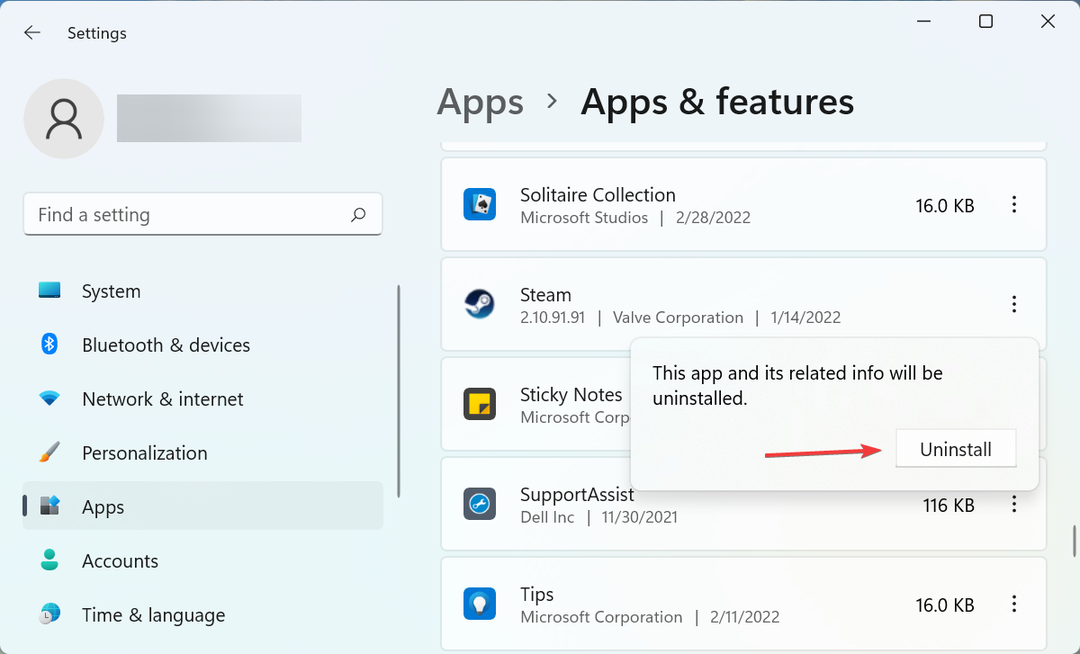Це програмне забезпечення буде підтримувати ваші драйвери та працювати, тим самим захищаючи вас від поширених помилок комп’ютера та несправності обладнання. Перевірте всі свої драйвери зараз у 3 простих кроки:
- Завантажте DriverFix (перевірений файл завантаження).
- Клацніть Почніть сканування знайти всі проблемні драйвери.
- Клацніть Оновлення драйверів отримати нові версії та уникнути несправності системи.
- DriverFix завантажив 0 читачів цього місяця.
Що стосується організації та візуалізації даних, Power BI є чудовим інструментом. Однак бувають ситуації, коли певна інформація повинна залишатися прихованою. На жаль, Power BI не має прямого способу вимкнути "Перегляд записів".
Це є основною проблемою для багатьох людей. Один користувач сказав наступне на офіційному форумі:
Повинна бути можливість вимкнути "перегляд записів" для графіки, яка її підтримує. Що стосується безпеки, це величезна проблема. Я знаю, що ви можете приховати певні стовпці, але у звітах, які мають містити лише дані високого рівня, елемент перегляду записів насправді є проблемою.
Отже, ви можете приховати деякі стовпці, але все-таки ви не можете вимкнути параметр Переглянути записи. Як ми вже говорили раніше, прямого способу цього не існує, але є кілька обхідних шляхів.
Кроки для вимкнення перегляду записів у Power BI
1. Сховати стовпці
1. Клацніть правою кнопкою миші стовпці та сховайте їх перед публікацією з Power BI Desktop.
2. Перевірте, чи вони все ще відображаються під Див. Записи.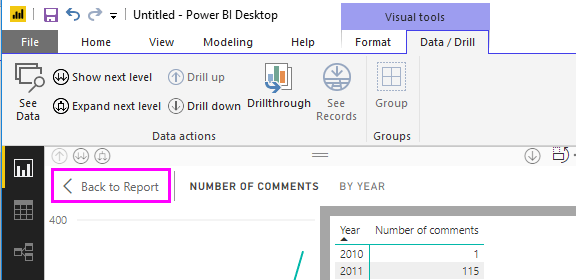
2. Змінити механізм на DirectQuery
Змінити механізм на DirectQuery а не щоб Імпорт тож ви не побачите записів у Power BI.
Перший - це кращий спосіб вирішення проблеми, оскільки ви не зможете використовувати стовпець у будь-яких візуальних елементах.
Цей посібник зробить вас кращим користувачем Power BI. Перевірте це зараз.
Функція Див. Записи доступна, але лише в деяких випадках
Як правило, параметр Переглянути записи використовується для перегляду всієї інформації про один вибраний запис або точку даних. Проте функція має певні обмеження.
Він відображається лише у таких типах візуалізації: воронка, кругова діаграма, карта, гістограма, стовпчаста діаграма, карта дерева, заповнена карта та діаграма пончиків.
Крім того, ви не можете використовувати функцію перегляду записів, коли ваш візуальний елемент використовує обчислювану міру та коли Power BI підключено до багатовимірної (MD) моделі.
Отже, якщо кнопку «Переглянути записи» на стрічці вимкнено, вибрана інформаційна панель не підтримує цю функцію.
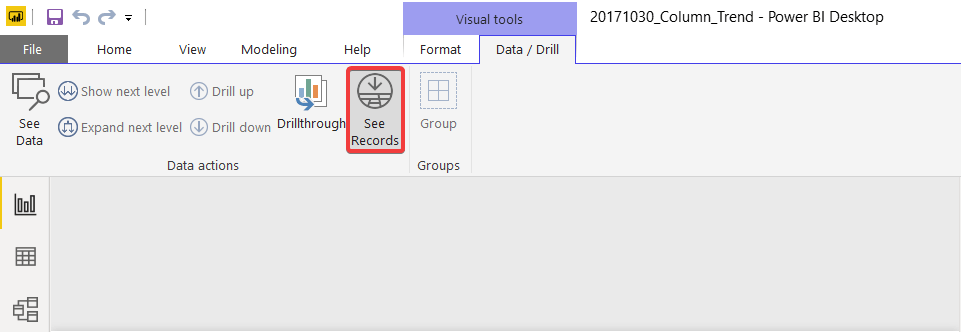
Висновок
Вимкнення функції See Records в деяких випадках є надзвичайно важливим, і, на жаль, Power BI не має прямого способу зробити це. І все-таки описані вище способи вирішення повинні допомогти.
Вам наші методи були корисними? Повідомте нас у розділі коментарів нижче.
ПОВ’ЯЗАНІ ІСТОРІЇ, ЩО ВИ ПОТРІБНІ ПЕРЕВІРИТИ:
- Як змінити джерело даних у Power BI [ПРОСТІ КРОКИ]
- Як оновити дані в Power BI [КРОКОВИЙ ПОСІБНИК]
- Як додати вторинну вісь у Power BI [ПРОСТІ КРОКИ]
![Цим браузером керує компанія [ВИРІШЕНО]](/f/4c2d0c6250f9f90c87f4599320159632.png?width=300&height=460)
![5 швидких виправлень для циклу перевірки гри в Steam [перевірено]](/f/8fc3002ef31292a0ddf6a0b3cb4670ec.png?width=300&height=460)